Garage Band에서 노래를 편집하는 방법 배우기
우리 중 일부는 방법에 대한 아이디어를 원할 수 있습니다. Garage Band에서 노래 편집. Garage Band가 무엇인지 모르는 사람들을 위해 사용할 수 있는 프로그램입니다. iOS Mac 및 OS X 사용자. 이 프로그램은 음을 연주한 경험이 없더라도 멋진 음악을 연주하고, 배우고, 믹싱하고, 녹음하고, 심지어 공유하는 데 필요한 모든 것을 갖추고 있습니다. 현재 Mac을 가지고 있는 경우 Spotlight를 사용하여 프로그램을 검색한 다음 공유할 모든 가이드의 도움을 받아 멋진 음악을 편집하거나 만들 수 있습니다. 기사를 따라.
물론 Garage Band에서 노래를 편집하는 방법을 배우기 위해서는 우리가 배우는 동안 도구 역할을 할 자신의 Mac 컴퓨터가 필요합니다. 가장 좋아하는 모든 노래의 믹스를 만들거나 모든 랩 구절을 결합하는 경우 이 기사가 전체적으로 최고의 가이드가 될 것입니다. 그러니 서둘러 펜과 공책을 준비하고 최고의 음악을 만드는 데 필요한 모든 세부 정보를 얻으세요.
기사 내용 파트 1. Garage Band에서 노래를 편집하는 방법?파트 2. 좋아하는 모든 노래를 다운로드하고 편집할 준비를 하세요.파트 3. 모든 것을 요약하려면
파트 1. Garage Band에서 노래를 편집하는 방법?
바로 본론으로 들어가 Garage Band에서 노래를 편집하는 데 필요한 모든 단계를 수집해 보겠습니다. 아래에는 자신만의 노래 또는 랩 구절 믹스를 성공적으로 만들기 위해 실행해야 하는 모든 단계와 기타 사항이 나열되어 있습니다. 시작하겠습니다.
Mac에서 Garage Band를 엽니다.
물론 초기 단계는 가라지 밴드. 여는 방법은 다음과 같습니다.
- 작은 기타 기호를 나타내는 아이콘을 클릭하고 일반적으로 화면 하단 또는 도크에 있습니다.
- Spotlight를 사용하여 Garage Band를 검색해 볼 수도 있습니다. 화면 오른쪽 상단에 돋보기 모양의 스포트라이트 아이콘이 표시됩니다.
- 이동하여 Finder를 클릭한 다음 응용 프로그램을 탭하고 Garage Band를 선택합니다.
Garage Band를 열면 이제 새 프로젝트로 이동한 다음 음성 옵션을 두 번 클릭하고 프로젝트 이름을 지정한 다음 만들기 옵션을 탭할 수 있습니다. 프로젝트 이름을 지정할 때 템포, BPM 및 기타 여러 요소에 대한 질문을 받을 수 있습니다. 이러한 사항에 신경 쓰지 말고 만들기를 탭하세요.
미디어 브라우저 실행
그런 다음 이제 미디어 브라우저로 이동할 수 있습니다. iTunes에 있는 모든 노래와 컴퓨터에 저장된 사진 등의 모음입니다. 열려면 Garage Band 화면의 오른쪽 하단 맨 끝에 있는 미디어 브라우저 탭 보기 또는 숨기기를 클릭합니다. 이 작업을 마치면 iTunes에서 음악 라이브러리를 열 수 있으며 사진 등과 같은 다른 항목이 표시되는 경우 오디오로 전환할 수 있습니다.
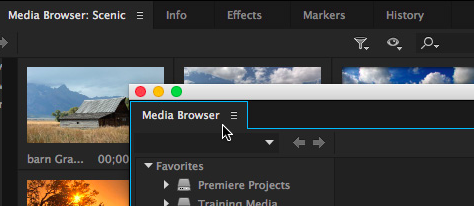
마우스를 올려 노래를 화면으로 드래그
이제 전체 음악 라이브러리가 표시되었으므로 편집, 병합 또는 반복할 노래를 결정할 수 있습니다. 이미 편집한 경우 편집한 노래를 미리 볼 수 있는 옵션이 있습니다. 노래를 클릭하거나 라이브러리 하단에 표시되는 재생 버튼을 탭하면 됩니다. 동일한 버튼을 탭하여 재생을 중지할 수도 있습니다.
특정 노래를 사용하려면 노래를 한 번 클릭한 다음 "Drag Apple loops here"가 표시될 때까지 화면의 아무 곳이나 드래그하면 됩니다. 이제 노래를 왼쪽 방향으로 끝까지 이동하려는 경우 트랙을 미리 보고 싶을 때 바로 사운드 재생이 시작됩니다.
트랙을 지정된 비트나 시간으로 이동하려면 맨 왼쪽 부분이 아닌 노래 트랙의 아무 곳이나 클릭한 다음 노래의 왼쪽 부분으로 드래그해야 노래가 이동할 수 있습니다. 비트 1에서 시작합니다. 그러면 화면 상단에 다른 비트가 표시됩니다. 작업이 완료되면 이제 편집하거나 들을 수 있는 트랙이 생겼습니다.
노래의 일부를 분할
- 재생 또는 키보드의 스페이스 버튼을 탭하면 루프에서 드래그한 노래가 재생되기 시작합니다. 또한 선택한 노래가 재생될 때 Garage Band의 커서가 움직이는 것을 볼 수 있습니다.
- 그런 다음 몇 초 동안 노래 재생을 중지해야 하며 그렇게 하려면 재생을 다시 누르거나 스페이스 버튼을 누르십시오.
- 파일을 분할하기 전에 노래가 있는 트랙이 선택되어 있는지 확인해야 합니다.
- 그런 다음 화면 하단의 파란색 상자로 이동하면 그 안에 측정값도 표시됩니다. 그런 다음 작은 음표 버튼을 클릭하고 시간을 선택합니다. 그런 다음 Garage Band의 커서를 특정 노래의 매초 또는 매초로 이동할 수 있습니다.
- 올바른 트랙을 선택한 경우 화면 상단으로 이동한 다음 편집을 누른 다음 분할 옵션을 누릅니다. 이 작업을 수행하면 노래가 분할되지 않습니다.
트랙의 모든 부분을 잘라
Garage Band에서 노래를 편집하는 방법에 대한 다음 단계를 위해 트랙을 두 부분으로 분할할 수도 있습니다. 트랙을 이동할 수 있는 옵션이 있으며, 다른 트랙을 추가하거나 두 곡을 겹쳐서 재생하려는 경우에도 편리합니다. 노래의 일부를 제거하거나 잘라낼 수도 있습니다. 이렇게 하려면 다음을 수행해야 합니다.
- 자르고자 하는 트랙 부분을 선택합니다.
- 올바른 조각이 선택되면 화면 상단에 표시되는 편집으로 이동한 다음 잘라내기 옵션을 탭할 수 있습니다.
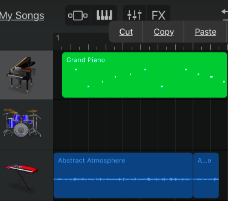
트랙을 선택하여 빈 트랙으로 드래그하거나 공간을 만들기 위해 올바른 방향으로 간단히 이동하여 트랙의 일부를 이동할 수도 있습니다. 이제 특정 프로젝트에서 노래의 한 부분을 잘라냈으므로 이제 다른 노래의 일부를 특정 프로젝트에 추가할 차례입니다.
트랙을 하나 더 추가
이제 다른 트랙을 추가할 시간이며 이 부분에서는 그 방법을 보여드리겠습니다. 초기 단계를 완료하면 이제 원하는 노래를 입력할 수 있습니다. 도구를 올바르게 사용하는 방법을 깨달았다면 이제 비슷한 소리의 노래를 생각한 다음 도구를 사용하여 다음을 수행할 차례입니다. 놀라운 믹스를 만듭니다.
겹치는 곡
이제는 전혀 다른 두 곡의 압도적인 사운드를 오버랩하는 방법을 배울 차례다. 그렇게 하려면 트랙을 첫 번째 비트나 00:00초 또는 왼쪽 부분까지 이동하기 시작해야 합니다. 그것은 하기 쉬운 일입니다, 당신은 그것을 선택하고 그것을 이동시키고자 하는 방향으로 당기기만 하면 됩니다. DJ에게 이것은 매시업이라고 불립니다. 이것은 Garage Band에서 노래를 편집하려는 경우에 필요합니다.
다른 노래 다음에 노래의 일부 재생
이렇게 하려면 하단 트랙을 오른쪽 부분으로 이동해야 첫 번째 트랙이 끝나면 추가한 두 번째 트랙이 즉시 재생되기 시작합니다. 첫 번째 단계부터 마지막 단계까지 올바르게 수행했다면 좋아하는 노래 또는 랩 구절의 멋진 믹스를 만든 것입니다.
iTunes에 노래 업로드 시작
- 화면 상단에서 공유를 선택한 다음 노래를 iTunes로 보내기 옵션을 누릅니다.
- 그러면 팝업 화면이 나타나고 iTunes 재생 목록과 아티스트 이름 등이 표시됩니다.
- 그런 다음 iTunes에 이미 이름이 있는 항목을 제외한 모든 항목의 이름을 지정해야 합니다. 최근에 추가된 재생 목록이 표시되어야 합니다.
- 항상 압축 옵션을 선택했는지 확인하십시오.
- 그런 다음 "압축 사용" 및 "오디오 설정"에 필요한 최상의 옵션을 설정해야 합니다.
- 공유 옵션을 탭한 다음 기다려야 합니다.
- 그런 다음 iTunes 계정에서 노래를 볼 수 있으며 지시한 재생 목록 아래에 있어야 합니다.
파트 2. 좋아하는 모든 노래를 다운로드하고 편집할 준비를 하세요.
Garage band에서 노래를 편집하는 방법에 대해 배울 것이 많으며 위에서 공유한 모든 학습에서 많은 것을 배웠기를 바랍니다. 자신이 좋아하는 모든 곡을 마음대로 편집할 수 있다면 너무 행복하고 뿌듯하지 않을까요? 듣고 싶은 노래의 상태에 도달하기 위해 어떤 방법이나 절차를 따를 필요가 없다는 뜻입니다.
Apple Music은 지속적으로 번성하고 있으며 온라인 음악 플랫폼의 기능과 서비스에 정말 만족하는 사용자가 많이 있습니다. 그러나 Apple Music 플랫폼에 가입하지 않은 경우 원하는 노래에 대한 액세스와 같은 몇 가지 제한 사항이 있습니다. 그러나 우리는 그것을 제어하거나 우리가 가진 딜레마를 해결하기 위해 무언가를 할 수 있습니다. 우리에게는 도구가 있고 그것은 TunesFun 애플 뮤직 변환기, 도구에 대해 더 많이 알기 위해 아래 기능을 살펴 보겠습니다.
- 디지털 권한 관리 암호화 제거 가지고 있는 모든 장치를 사용하여 원하는 노래에 액세스할 수 있는지 확인합니다.
- 선택한 Apple Music 트랙을 MP3와 같은 보다 유연한 유형으로 변환, FLAC, AIFF, WAV 등 형식 비호환성 및 접근성 어려움을 방지합니다.
- 선택한 음악 파일을 더 빠른 변환 속도로 변환하여 시간과 에너지를 절약할 수 있습니다.
- 최상의 파일 품질을 즐기고 메타데이터 및 ID 태그와 같은 핵심 세부 정보까지 저장하십시오.
- 간단한 인터페이스를 사용하여 매우 원활한 거래를 즐기십시오. TunesFun Apple 음악 변환기.
가장 좋아하는 Apple Music 노래를 다운로드하는 방법에 대한 단계를 알고 싶습니다. TunesFun Apple 음악 변환기, 따라야 할 단계는 다음과 같습니다.
1단계. 웹에서 전문 변환기를 다운로드하고 설치할 준비를 합니다. 도구를 열고 변환해야 하는 모든 파일을 추가하기 시작합니다.

2단계. 필요하거나 원하는 형식을 선택한 다음 변환 프로세스가 완료되면 변환된 파일이 저장될 폴더를 만듭니다.

3으로 나오세요. 변환 버튼을 누르고 변환될 때까지 몇 분 동안 기다립니다. TunesFun Apple Music Converter가 음악 파일의 완전한 변환을 완료했습니다.

파트 3. 모든 것을 요약하려면
Garage Band에서 노래를 편집하는 방법을 배우는 데 도움이 되었기를 바랍니다. 자신의 노래를 들을 때 더 흥이 나도록 어떻게 하는지에 대한 충분한 아이디어가 필요합니다. 자신만의 개인적인 아이디어를 추가하여 들을 때 노래를 소유할 수 있도록 할 수도 있습니다. 노래에 액세스하는 데 문제가 있는 경우 다음과 같은 전문 변환기를 사용하십시오. TunesFun Apple Music Converter가 최고의 솔루션이 될 것입니다.
코멘트를 남겨주세요